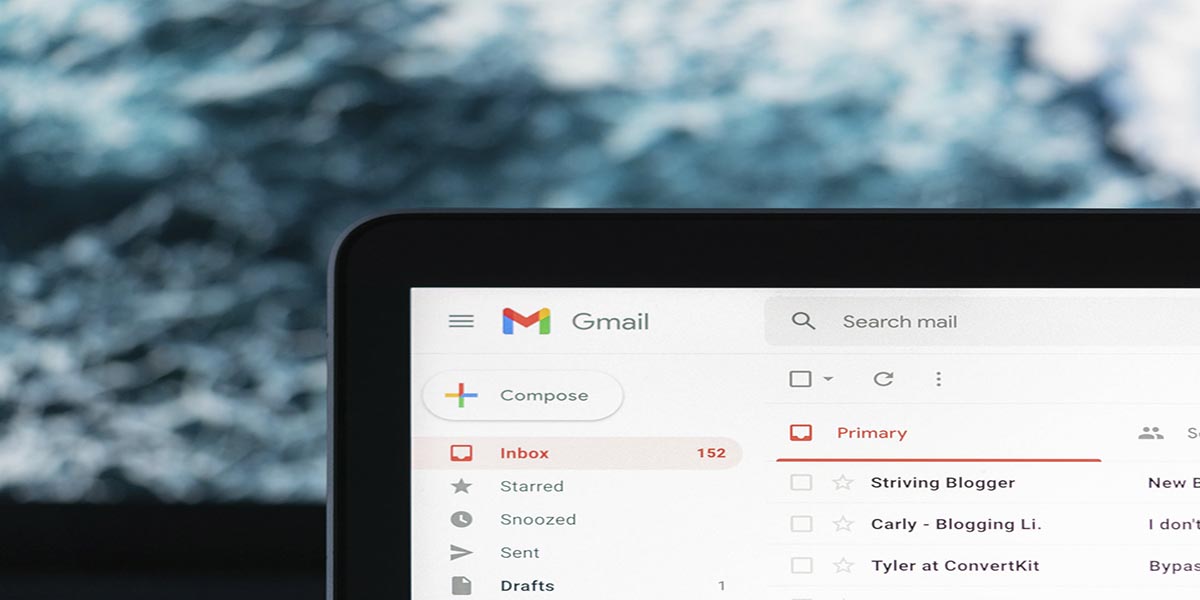
¿Quieres eliminar todos tus correos electrónicos de Gmail, pero no sabes cómo hacerlo? No hace falta que instales ningún programa o aplicación de terceros para lograrlo, y ahora verás cómo hacerlo de manera nativa en la misma página de Gmail.
Al igual que el proceso para recibir menos correos de publicidad en Gmail, estos pasos también son bastante sencillos y no tendrás que hacer más que algunos clics. Hoy es tu día de suerte para eliminar todos tus correos que muy probablemente, ya no volverás a utilizar.
¿Cómo borrar todos tus correos de Gmail a la vez?
Debes tener claro que, al tratarse de la completa eliminación de tus correos, estos no se van a poder recuperar luego de que se desechen en la papelera, precisamente porque se estarán eliminando también de esta última carpeta.
- Entra al navegador y accede a tu cuenta de Gmail desde la página web.
- En el panel lateral izquierdo, dale a la pestaña que dice «Más».
- Baja un poco y pulsa en «Todos».
- Haz clic en la opción de «Seleccionar», mostrada como un icono cuadrado justo al lado derecho del botón de «Redactar».
- Luego pulsa en «Seleccionar las X conversaciones de Todos». Esta opción aparecerá en color azul sobre la esquina superior derecha del primer correo de la lista.
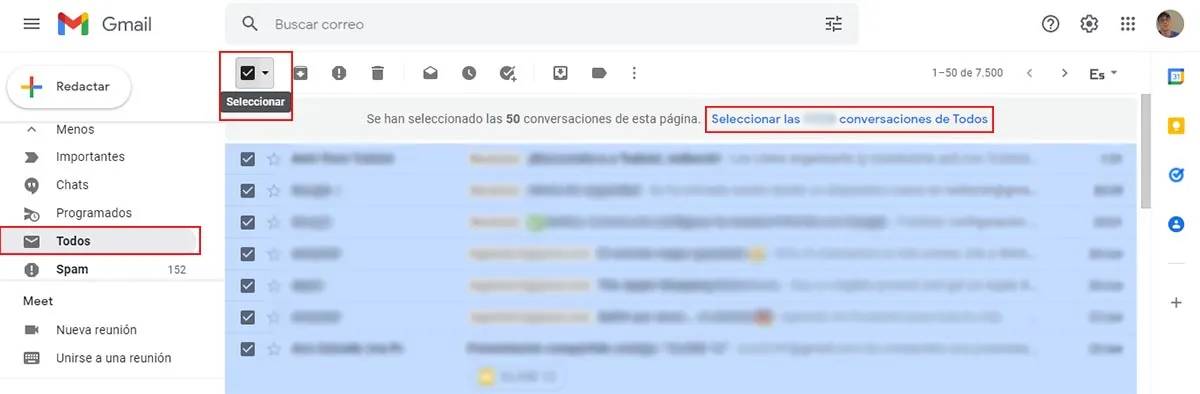
- Al estar seleccionados todos los correos, ya se puede pulsar en «Eliminar» (icono del bote de basura) y luego en «Aceptar».
Ahora solo faltará que borres todo de la papelera, para que así los correos se eliminen de manera definitiva. Con la primera mitad del trabajo lista, tendrás que acabar con la segunda parte.
- Vuelve a la barra lateral izquierda y ve a la sección de «Papelera».
- Presiona sobre «Vaciar papelera ahora», mostrado otra vez en letras azules en la esquina superior derecha.
- Oprime en «Aceptar» para confirmar la eliminación de los correos.
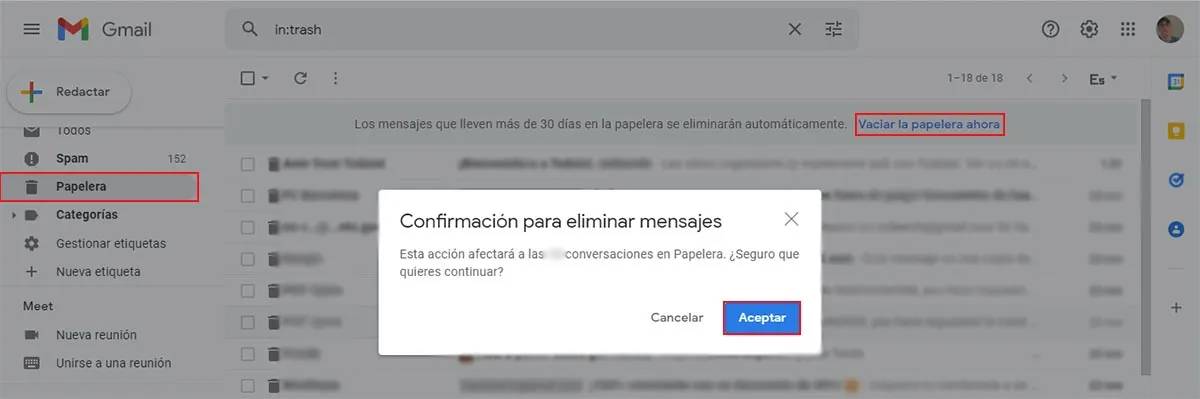
Para este punto ya habrás terminado y todos tus correos estarán permanentemente eliminados. La única carpeta que aún tendrá correos será la de «Spam», y si quieres borrar dichos mensajes también tendrás que hacer lo siguiente:
- En el panel lateral, entra en «Spam».
- Haz clic en la opción de «Eliminar todos los mensajes de spam ahora», también mostrada en color azul en la esquina superior izquierda.
- Pulsa en «Aceptar» y listo, trabajo terminado.
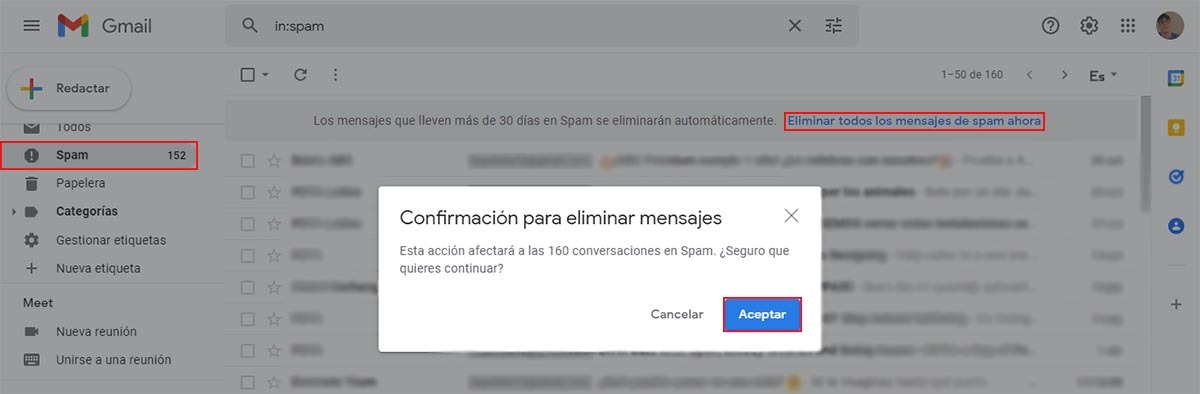
Sin mucho más que añadir sobre este tema, habrás conseguido borrar el total de tus correos de Gmail de una manera rápida y sencilla. Ahora que comenzarás a acumular correos nuevos, sería una buena idea que crearas filtros para organizar tu bandeja de entrada.
















